win10更新文件卸載教程
win10的自動(dòng)更新功能一直是非常煩人的功能,它有時(shí)候會(huì)自動(dòng)為我們下載安裝一些不需要的更新文件,那么我們應(yīng)該如何將他們卸載呢,其實(shí)非常簡(jiǎn)單,只需要在設(shè)置的系統(tǒng)和更新中就可以完成了,下面一起來(lái)看一下吧。

1、首先我們點(diǎn)擊左下角的開始按鈕,然后找到齒輪圖標(biāo)對(duì)應(yīng)的“設(shè)置”

2、接著在設(shè)置界面中找到“更新和安全”,一般在最后。
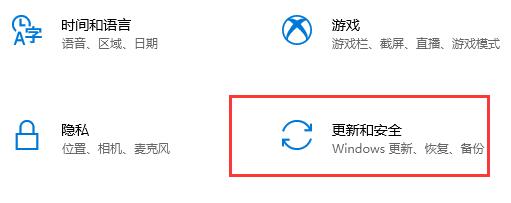
3、接著在更新界面中可以看到“查看更新歷史記錄”,點(diǎn)擊進(jìn)入。
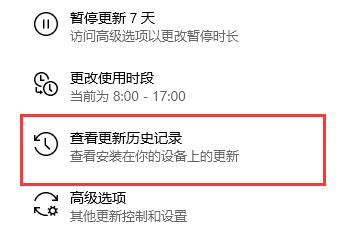
4、在查看更新歷史記錄的第一項(xiàng)就是“卸載更新”,點(diǎn)擊它。
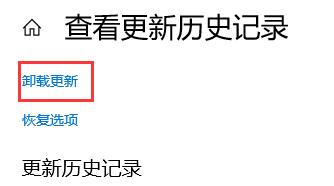
5、之后會(huì)彈出所有的最近更新文件,我們只要右鍵選擇它,就可以卸載了。
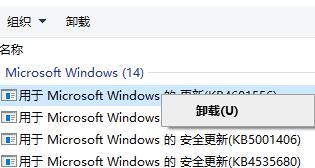
相關(guān)文章:win10軟件卸載教程 | win10卸載常見問題匯總
以上就是win10更新文件卸載教程了,如果大家有不小心下載安裝的更新,可以使用上面的方法進(jìn)行卸載。想知道更多相關(guān)教程還可以收藏好吧啦網(wǎng)。
以上就是win10更新文件卸載教程的全部?jī)?nèi)容,望能這篇win10更新文件卸載教程可以幫助您解決問題,能夠解決大家的實(shí)際問題是好吧啦網(wǎng)一直努力的方向和目標(biāo)。
相關(guān)文章:
1. Win10如何預(yù)防勒索病毒 Win10預(yù)防勒索病毒操作方法2. Win7怎么刪除局域網(wǎng)共享文件訪問密碼3. WinXP系統(tǒng)注冊(cè)表解鎖方法4. 請(qǐng)盡快升級(jí): Ubuntu 18.04 LTS 和 Linux Mint 19.x 發(fā)行版將于 4 月停止支持5. 如何數(shù)字權(quán)利激活Win11系統(tǒng)?Windows11數(shù)字權(quán)利激活教程6. 微軟規(guī)劃提升 Win10 / Win11圖形和音頻驅(qū)動(dòng)質(zhì)量7. Win10 1909禁止生成“系統(tǒng)錯(cuò)誤內(nèi)存轉(zhuǎn)儲(chǔ)文件”怎么設(shè)置?Win10專業(yè)版禁止生成系統(tǒng)錯(cuò)誤內(nèi)存轉(zhuǎn)儲(chǔ)文件方法簡(jiǎn)述8. mac文本怎么添加快捷短語(yǔ)? mac電腦添加快捷文本短語(yǔ)的技巧9. 教你如何使用兩行代碼激活Windows系統(tǒng)

 網(wǎng)公網(wǎng)安備
網(wǎng)公網(wǎng)安備